App Store Connect 帮助
添加内部测试员
你可以创建内部群组,并添加最多 100 位内部测试员(能访问你的内容的 App Store Connect 用户)。群组内的测试员将通过 TestFlight 来测试你的 App。你可以手动将构建版本分发给相应的内部群组,也可以选择系统自动分发。请注意,通过 Xcode Cloud 创建的构建版本只能手动添加到 App Store Connect 的测试员群组中。对于从 Xcode 或 Xcode Cloud 上传的“TestFlight Internal Only(TestFlight 仅供内部使用)”构建版本,其版本号下方会显示“内部”标记。此类构建版本只能添加到内部测试员群组,不能提交用于外部测试或给用户使用。
【注】管理式 Apple 账户不能用于测试构建版本。
了解如何使用 App Store Connect API 管理测试员。
必要职能:“账户持有人”职能、“管理”职能、“App 管理”职能、“开发者”职能或“营销”职能。请参见职能权限。
创建群组
-
点按“App”板块,然后选择 App。
-
点按“TestFlight”标签页。
-
在侧边栏中,点按“内部测试”旁边的添加按钮(+)。
-
在弹出的对话框中,输入新建内部群组的名称,然后点按“创建”。如有需要,你可以随时编辑群组名称。
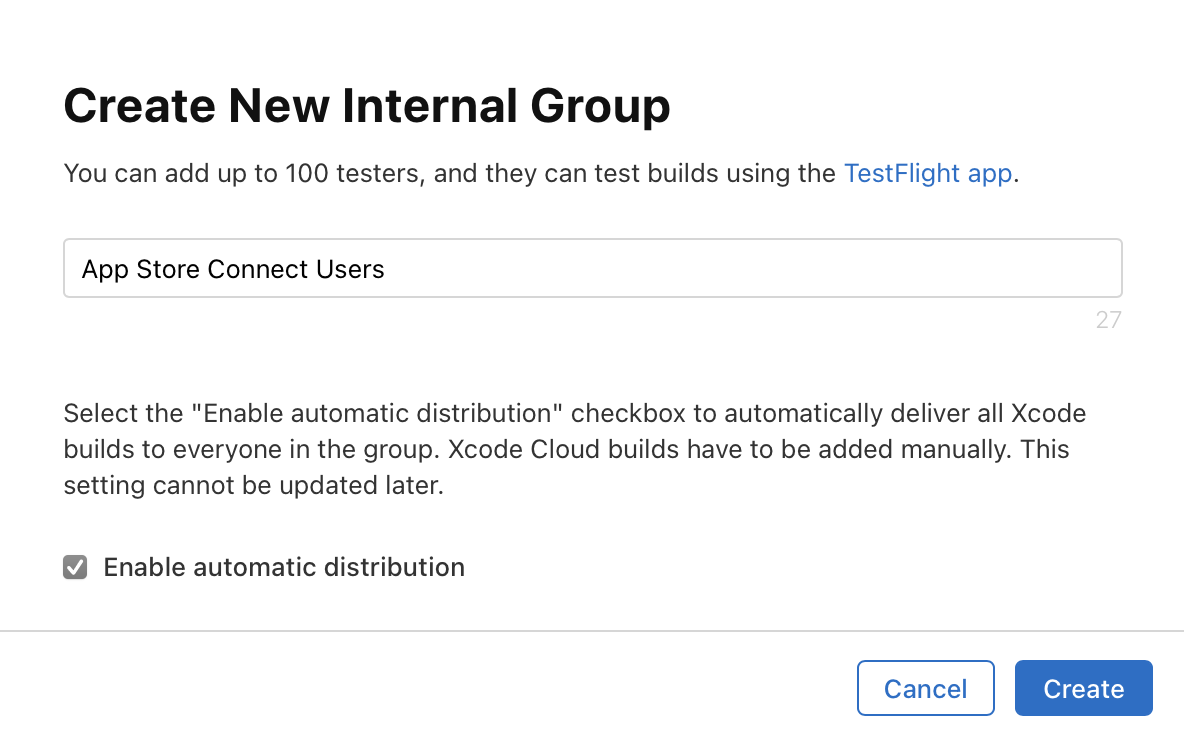
如果你勾选了“启用自动分发”复选框,Xcode 会自动将构建版本分发给该群组中的所有测试员。如未启用自动分发功能,则所有构建版本均需要你手动添加至群组中。请注意,通过 Xcode Cloud 创建的构建版本只能手动添加到 App Store Connect 的测试员群组中。
为内部群组添加测试员
-
点按“App”板块,然后选择 App。
-
点按“TestFlight”标签页。
-
在侧边栏的“内部测试”下方,点按要添加测试员的群组。
-
在右侧点按“邀请测试员”,选择要邀请加入此群组的测试员。
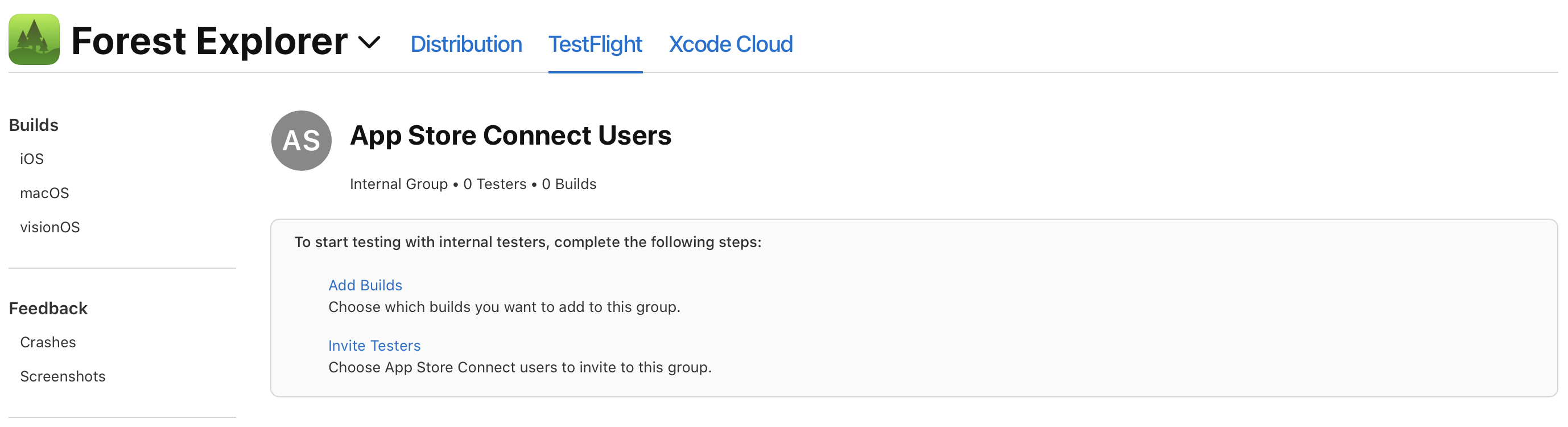
【注】你之后可以为群组添加更多测试员,在测试员群组页,点按“测试员”旁的添加按钮(+)即可。
弹出的对话框将列出可以添加到群组的用户。如果未找到你想要添加的用户,可能是因为该用户的职能不符合要求,请更改其用户职能。
-
勾选要添加的一个或多个用户,然后点按“添加”。
【注】你也可以通过“测试员”标签页向内部群组添加测试员。在“全部”下方,勾选要添加到群组的测试员,然后点按“添加到群组”。如果所选的测试员不是 App Store Connect 用户,则无法添加到内部群组。
当有构建版本可供测试时,你选择的用户将收到一封电子邮件,邀请其参与 App 测试。邮件会引导用户使用其设备上的 TestFlight App,或在 Apple TV 上通过兑换代码来接受邀请。内部测试员可以在 90 天内下载并测试所有构建版本。
为群组添加构建版本
-
点按“App”板块,然后选择 App。
-
点按“TestFlight”标签页。
-
在侧边栏中,点按要添加构建版本的群组。
-
点按“添加构建版本”,选择要添加到此群组的构建版本。
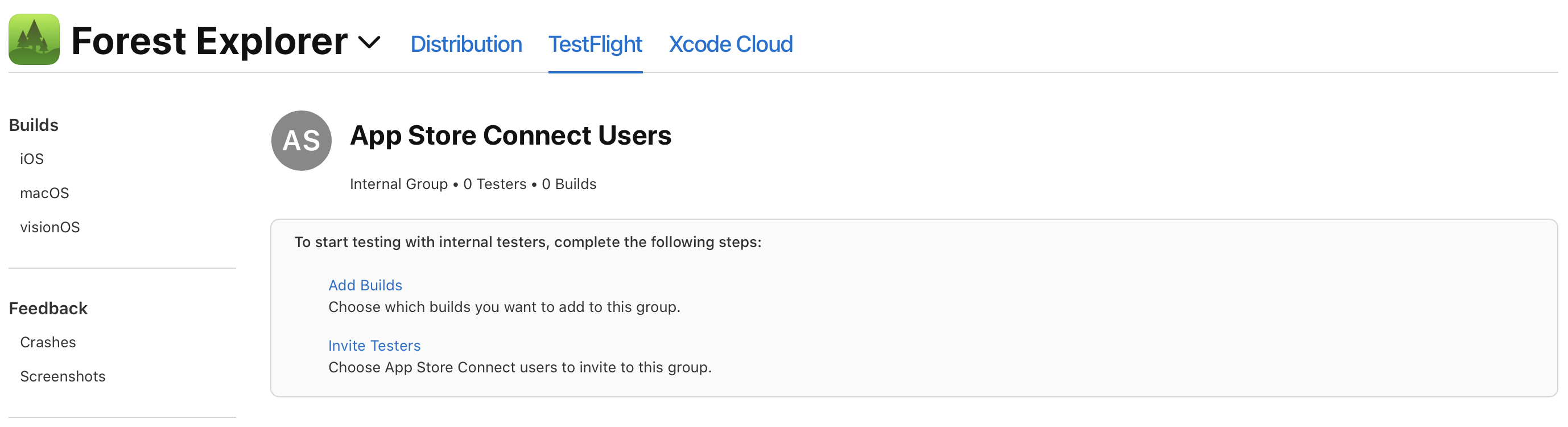
【注】每次仅支持添加一个构建版本,但你可以分次添加更多构建版本。如需添加更多构建版本,请在测试员群组页点按“构建版本”旁的添加按钮(+)。
-
选择相应的构建版本,然后点按“下一步”。
【注】标记为“内部”的构建版本只能添加到内部测试员群组。
-
填写“测试内容”。如有需要,你可以在每个语言的文本框中输入本地化的测试内容。
【注】有权访问该构建版本的测试员均可看到此信息。
-
点按“添加”。
当有构建版本可供测试时,你选择的用户将收到一封电子邮件,邀请其参与 App 测试。邮件会引导用户使用其设备上的 TestFlight App,或通过兑换代码来接受邀请。内部测试员可以在 90 天内下载并测试所有构建版本。
从群组中移除构建版本
-
点按“App”板块,然后选择 App。
-
点按“TestFlight”标签页。
-
在侧边栏的“内部测试”下方,选择要移除构建版本的群组。
-
在“构建版本”下方,将鼠标悬停在要移除的构建版本上。
-
点按删除按钮。
-
然后在弹出的对话框中点按“移除”。
【注】如果你将某个构建版本从群组中移除,或选择停止测试某个构建版本,当前正在使用该构建版本的用户仍可继续访问该构建版本,除非用户更换了构建版本或选择停止测试你的 App。